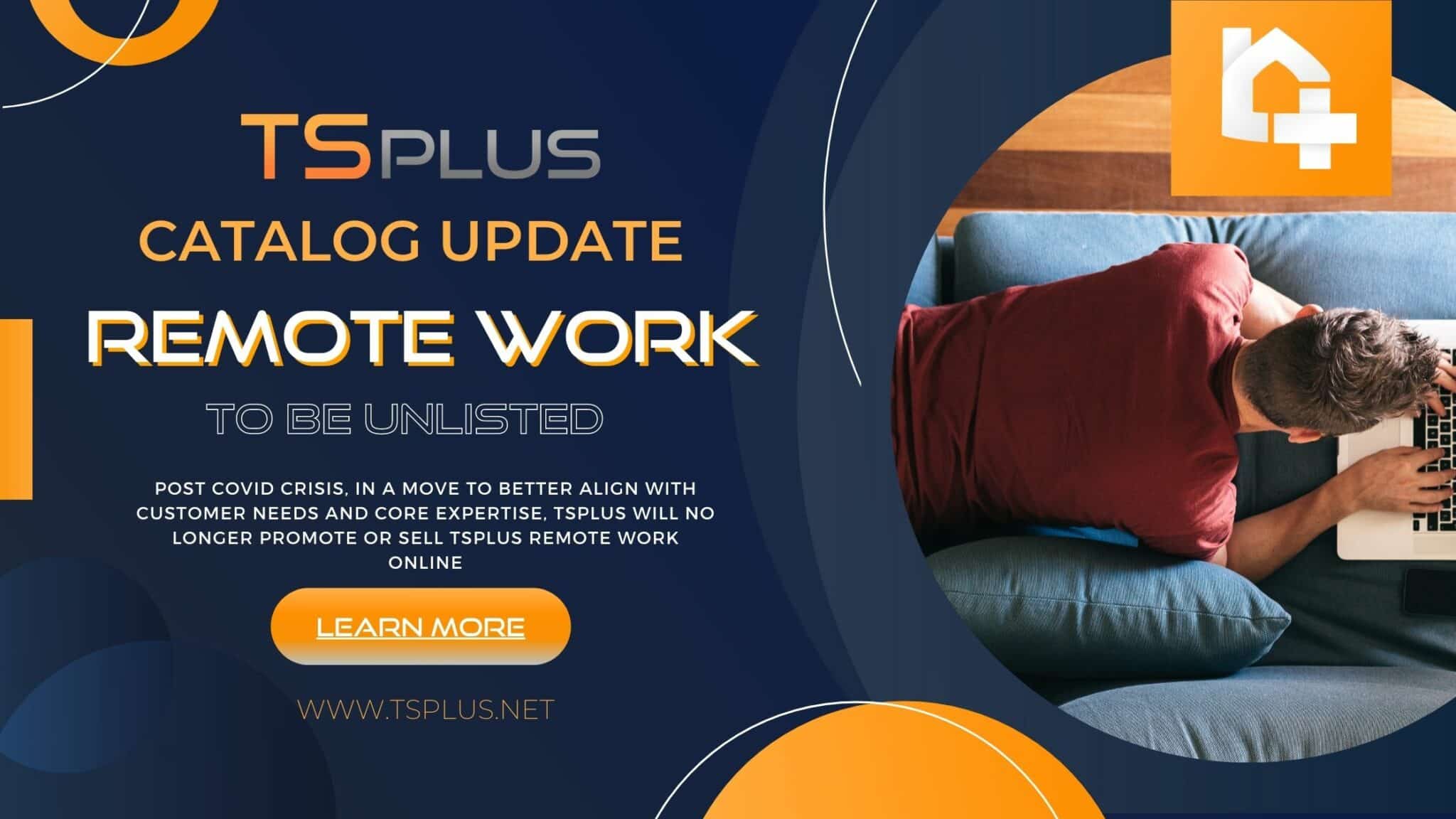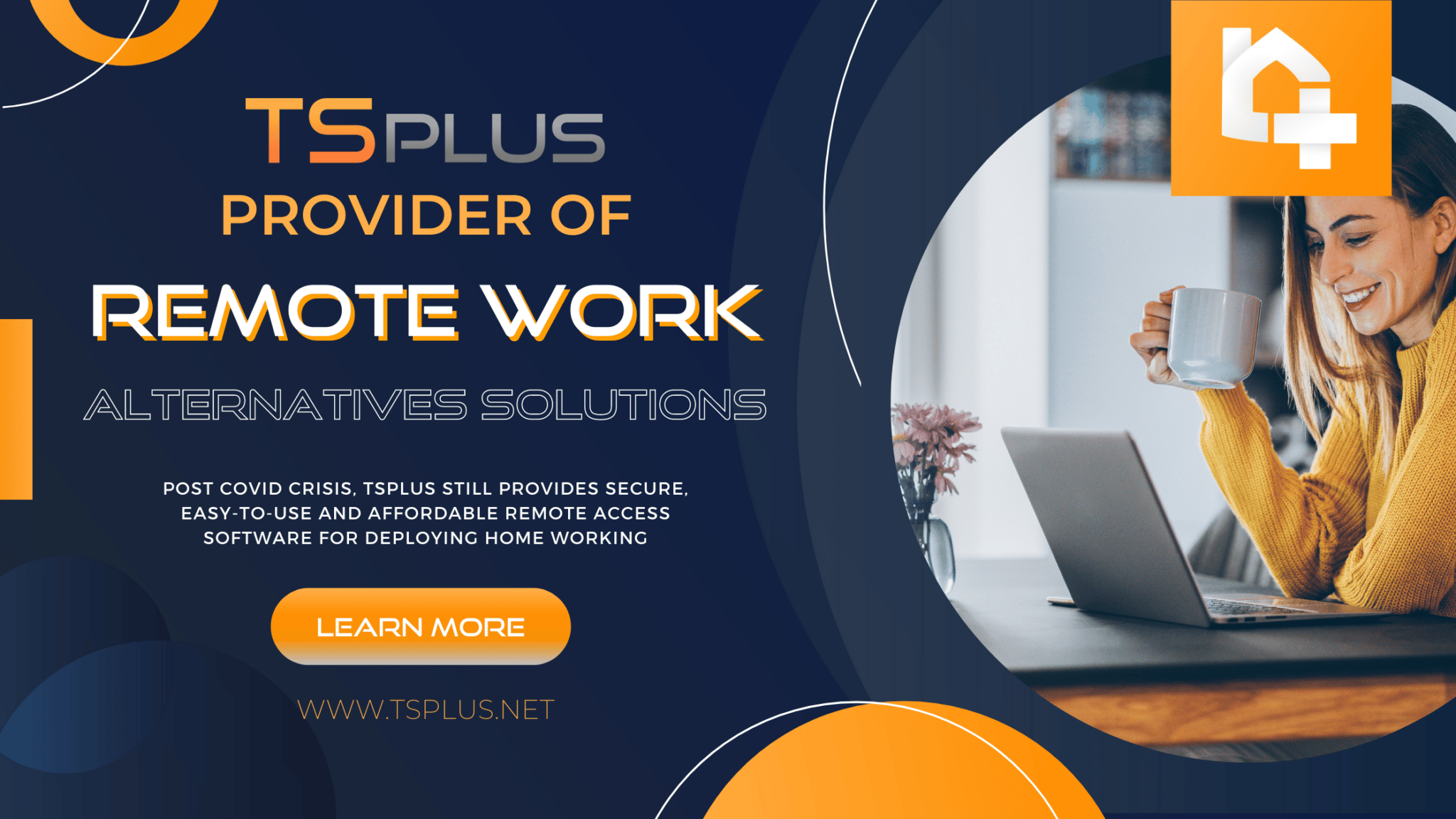Afdrukken naar een lokale printer vanaf een Remote Desktop-sessie
Hebt u ooit lokaal moeten afdrukken vanuit een externe desktopsessie?
Als je dat hebt gedaan, weet je al dat het handig is als het werkt zoals verwacht.
Helaas is printen op afstand vaak niet zo eenvoudig als het zou moeten zijn.
Hier volgen de standaardstappen voor het afdrukken vanaf uw externe bureaublad naar uw lokale printer met behulp van Microsoft. Net zoals onze eigen TSplus oplossingen om het gedoe van printen op afstand naar lokaal te elimineren.
Hoe op afstand afdrukken via RDS naar een lokale printer?
In een tijd waarin werken op afstand en flexibele kantooruren in opkomst zijn, kan printen naar onze thuisprinter, op een steenworp afstand van ons thuiswerkstation, verrassend ingewikkeld zijn. Als u op afstand bent ingelogd op kantoor, kunnen er hindernissen zijn bij het afdrukken die anders niet zouden bestaan.
De basis zou moeten zijn dat u eenvoudigweg de afdrukoptie op uw externe bureaubladdocument selecteert, uw lokale printer in het afdrukvenster selecteert en vervolgens op "afdrukken" klikt.
Maar als uw lokale printer onzichtbaar blijft, als u voor het eerst op afstand afdrukt of als u weet dat deze nog niet is ingesteld, vindt u hieronder de stappen die u moet nemen om uw lokale printer in te schakelen als een lokale bron met behulp van een Remote Desktop Verbindingsclient (mstsc.exe). U kunt deze direct volgen of eerst verder lezen voordat u een handelwijze kiest.
Stap voor stap afdrukken naar een lokaal bureaublad vanuit Microsoft Remote Desktop-sessies
- Open Remote Desktop Connection (RDC) op de lokale pc.
- Klik in de externe werkruimte op "Opties weergeven".
- Klik op "Lokale Resources".
- Onder Lokale apparaten en bronnen: Vink het vakje "Printers" aan.
- Ga terug naar het tabblad "Algemeen" en klik op instellingen opslaan.
- Zorg ervoor dat dit is toegepast door opnieuw op te starten.
- Dit zou nu automatisch moeten zijn bij volgend gebruik.
Last but not least, het is altijd de moeite waard om te onthouden dat, of u zich nu afmeldt bij uw sessie of de verbinding verbreekt, de afdrukwachtrij wordt verwijderd en alle onvoltooide of wachtende taken verloren gaan.
Lokaal printen naar een externe printer in een ideale printwereld
Dus in een perfecte wereld zou u binnen uw externe sessie op "afdrukken" klikken en Windows zou automatisch alle gevraagde processen afhandelen om uw document naar uw lokale printer te sturen. Dat is tenminste wat u zou verwachten, of u nu mstsc.exe of vergelijkbare methoden gebruikt. Helaas is het niet altijd even gemakkelijk.
Wat als mijn lokale printer niet zichtbaar is in mijn Remote Desktop-sessie?
Het kan inderdaad zijn dat zelfs als u weet dat het zichtbaar zou moeten zijn, uw lokale printer mogelijk niet in de lijst staat. Er zijn in dit geval een paar overwegingen, te beginnen met een die je in eerste instantie misschien afpoetst, maar dat is eigenlijk de beste plek om te beginnen.
Thuis, ongeacht of er een geschikte permanente kantoorruimte is of niet, kan er met kabels worden gespeeld door kleine handjes, pootjes, enz. of zijn ze minder goed aangesloten dan ze nodig hebben:
Is de printer aangesloten, ingeschakeld, niet inactief?Stuurprogramma's, instellingen en andere factoren bij het afdrukken naar een lokale printer vanuit een Remote Desktop-sessie
Nadat u hebt gecontroleerd of de printer goed is aangesloten en aan staat, volgen hier, in willekeurige volgorde, nog meer belangrijke vragen om te overwegen:
- Kun je dit zelf oplossen?
- Vertrouwt u op een beheerder of een technische ondersteuningspersoon? Welke informatie (naam van uw computer, het IP-adres, printer-ID...) kunnen ze nodig hebben?
- "Heeft mijn lokale printer een compatibel stuurprogramma nodig dat niet beschikbaar is op de externe computer?" Het configureren van uw lokale printer kan inhouden dat u ervoor moet zorgen dat dezelfde printerdriver is geïnstalleerd op zowel de lokale als de externe desktopsystemen. Dit is inderdaad nodig om uw printer lokaal te laten verschijnen terwijl u verbonden bent met uw Remote Desktop-sessie.
- Moet u een ouder stuurprogramma installeren dat door beide computers wordt ondersteund? (Vervolgens waarschijnlijk handmatig afdrukken omleiden.)
- Is uw printer aangesloten op een netwerk? (De RDS moet lokaal zijn aangesloten om er toegang toe te krijgen.) Omleiding moet worden ingesteld als het standaardprotocol een USB-printer niet kan beheren.
Wenst u een driverloze oplossing voor afdrukken op afstand naar lokaal?
Hopelijk hebben deze stappen het voor u mogelijk gemaakt om lokaal af te drukken vanaf een externe sessie. Anders is hier ons alternatief om het op te lossen. Waarom niet uitproberen TSplus printoplossingen om u te bevrijden van alle gebruikelijke printerproblemen.
In de echte wereld kan uw externe Windows-systeem niet weten welke van de vele printers er in uw huis, hotel of andere externe werkplekken zijn geïnstalleerd. Er zijn inderdaad zoveel apparaten waar je iets moet afdrukken voordat je het woord op afstand zegt.
Er zijn zoveel soorten printers, zoveel verschillende printerstuurprogramma's en zoveel mogelijke apparaten om te combineren. Geen wonder dat een extern Windows-systeem niet kan voorspellen wat er van begin tot eind moet gebeuren om een bepaald document af te drukken.
Dit is precies de reden waarom zoveel mensen problemen hebben met het lokaal afdrukken van taken op afstand, zowel op locatie als vanuit huis. Het is een serieuze zaak in elk kantoor. Of sommige gebruikers dingen zelf kunnen repareren of dat het een taak is voor een ondersteuningsteam, het maakt niet uit. Dit moet eenvoudigweg worden opgelost en is zeker genoeg om iedereen te laten wensen voor een oplossing zonder bestuurder.
Meerdere apparaatverbindingen bij extern afdrukken naar een lokale printer.
De kans is groot dat als u verwacht verbinding te maken vanuit huis, u ook verbinding wilt maken vanaf verschillende soorten apparaten: pc, MAC, smartphone of tablet. Dit betekent dat de Remote Desktop-client mstsc.exe, RDesktop of een andere RDP-client voor Android of IoS kan zijn. Sommige hiervan bieden de nodige printerfuncties. Anderen doen niet.
Vandaar waarom TSplus Remote Access bevat nu standaard onze afdrukoplossingen, zodat u op afstand toegang hebt tot Windows en lokaal kunt afdrukken zonder de gebruikelijke belemmeringen.
Wanneer u de TSplus Web Portal-oplossing gebruikt om uw sessie te openen, gebruikt u een pure HTML5 Remote Desktop-verbindingsclient. Het mooie is dat je niets hoeft te installeren op je lokale apparaat. U gebruikt gewoon Chrome, Firefox of een andere browser om uw externe sessie te openen. Browsers weten wat ze moeten doen bij het ontvangen van een PDF-bestand. U kunt uw document op afstand lokaal lezen, lokaal of op afstand opslaan, afdrukken of combineren. Het is zo simpel.
Afdrukken vanaf externe servers en pc's naar lokale printers met TSplus
Voor de lange termijn is deze eenvoudigste en meest betrouwbare oplossing binnen handbereik, aangezien we deze geleidelijk hebben verbeterd en verbeterd sinds ons team van ontwikkelaars het meer dan 15 jaar geleden heeft gemaakt. Zowel de universele printer als de Virtual Printer driveroplossingen zijn opgenomen in onze TSplus Remote Access-software en bundles.
Ons doel voor alle TSplus Remote Access-gebruikers is om de meest betaalbare, veilige en probleemloze software te bieden. De TSplus Virtual Printer driver en de TSplus Universal Printer maken het onder andere mogelijk om elk document op afstand af te drukken met uw lokale printer, waar en wanneer u maar wilt.
PDF-afdrukken om externe naar lokale afdrukprocessen te vereenvoudigen
Met de TSplus Universal Printer kunt u via onze HTML5-client afdrukken! Hiermee kunt u afdrukken naar PDF, vanuit uw externe sessie naar uw lokale desktop, waarbij u alle incompatibiliteitsproblemen omzeilt die met andere oplossingen op de proppen komen. Op die manier weet u zeker dat u, ongeacht uw configuratie, lokaal kunt afdrukken vanaf uw externe bureaublad.
Onze verbindingsclient is een klein programma voor gebruik op een Windows-pc om uw TSplus Remote Access-sessie te starten. U voert het één keer lokaal uit en het stelt automatisch in wat u aan uw kant nodig heeft. Wanneer u ervoor kiest om af te drukken, ontvangt dit programma het externe PDF-afdrukbestand en geeft het vervolgens weer of stuurt het automatisch door naar uw lokale printer. Het gebruikt de standaard PDF-lezer die op uw lokale apparaat is geïnstalleerd om de lokale afdruktaak te verwerken, of het nu Acrobat is of een andere.
Ongebruikelijke indelingen en afdrukken van labels van externe sessies naar lokale printers
Voor meer formaten en flexibiliteit, zoals het printen van labels enz., is de TSplus “Virtual Printer Client” een veelzijdig hulpmiddel. Het kan ideaal zijn als u uw klanten een eenvoudige, efficiënte oplossing wilt bieden. Als een TSplus-partner, zul je een deel van de energie ontdekken die dit mensgerichte bedrijf drijft, dat zich bezighoudt met het ontwikkelen van geweldige, betaalbare en veilige software voor afgelegen situaties.
De Virtual Printer-oplossing maakt gebruik van een andere technologie dan de universele printer. Het Virtual Printer-stuurprogramma maakt een netwerkprinter op uw externe systeem. Wanneer u uw sessie opent met behulp van de TSplus-verbindingsclient, zal dit programma uw lokale printer herkennen en deze aan onze netwerkprinter toewijzen. Het elimineert de potentiële end-to-end driverproblemen en het Remote Desktop-protocol herkent uw lokale printer.
U ziet uw lokale printer vermeld en omgeleid tussen uw beschikbare printers. Het voordeel is aanzienlijk als u gebruik wilt maken van de specifieke kenmerken van uw lokale drukker, zoals speciaal papierformaat, streepjescodes, etiketten of speciale tekensets.
Twee veelzijdige oplossingen voor afdrukken op afstand naar lokale printers
Dus als uw grootste zorg de vrijheid is om documenten overal weer te geven en af te drukken, dan is de TSplus Universal Printer de beste oplossing voor u. Voor ongebruikelijke of speciale afdrukvereisten is de TSplus Virtual Printer de slimme manier om rechtstreeks naar vrijwel elke printer af te drukken.
De afgelopen 20 jaar is printen op afstand een complexe en technische aangelegenheid geweest, zelfs voor IT-experts. Internet, de cloud en nu het wijdverbreide gebruik van vereisten voor toegang op afstand, hebben het nog moeilijker gemaakt om efficiënt op afstand af te drukken. Daarom heeft TSplus jaar in jaar uit geïnvesteerd in deze specifieke functie om een betrouwbare, flexibele en schaalbare printoplossing te bieden die aan de verwachtingen van de klant voldoet en deze zelfs overtreft.
Tot slot over hoe u vanuit een Remote Desktop-sessie naar een lokale printer kunt afdrukken
Vergeet niet dat TSplus-producten eenvoudig kunnen worden ingezet voor elke desktopconfiguratie, ongeacht apparaat, browser en verbindingssnelheid. TSplus Remote Access is, net als al onze producten, beschikbaar als gratis proefperiode van 15 dagen. Het bevat onze printoplossingen en nog veel meer, en dat kunt u ook doen prijs het op in onze online winkel om een nauwkeurig beeld van de kosten te krijgen. Waarschijnlijk minder dan een stand-alone printoplossing. En je kunt het met een paar klikken instellen.